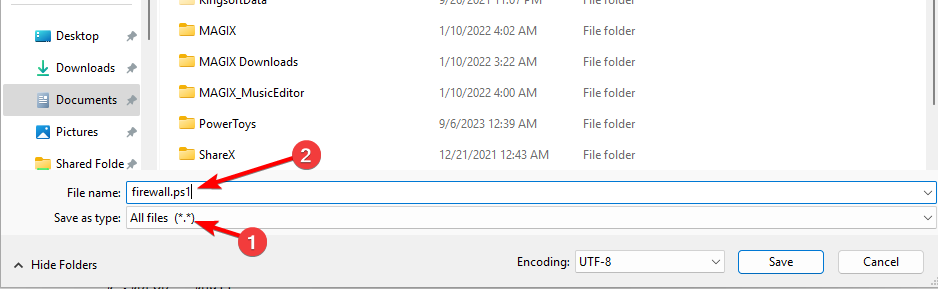Ak chcete vyriešiť tento problém, vypnite funkciu miniaplikácie
- Spoločnosť Microsoft pridala vlajku Pride na panel úloh systému Windows 11 na podporu komunít LGBTQ+.
- Neexistuje žiadny oficiálny alebo vyhradený kľúč/prepínač na odstránenie príznaku Pride z panela úloh.
- Možno budete musieť vypnúť funkciu Správy a záujmy a odinštalovať miniaplikácie, aby ste ju odstránili.

XNAINŠTALUJTE KLIKNUTÍM NA STIAHNUŤ SÚBOR
- Stiahnite si Fortect a nainštalujte ho na vašom PC.
- Spustite proces skenovania nástroja hľadať poškodené súbory, ktoré sú zdrojom vášho problému.
- Kliknite pravým tlačidlom myši na Spustite opravu aby nástroj mohol spustiť opravný algoritmus.
- Fortect bol stiahnutý používateľom 0 čitateľov tento mesiac.
Mnoho používateľov systému Windows 11 uviedlo, že na paneli úloh videli vlajku Pride, ktorá predstavuje komunitu LGBTQ+. Zahrnutie vyvolalo kontroverzie a niektorí používatelia to považujú za nežiaduce. Tento článok preto bude diskutovať o spôsoboch, ako odstrániť príznak Pride na vyhľadávacom paneli systému Windows 11.
Prípadne máme podrobnú recenziu najlepšie témy a vzhľady systému Windows 11 na stiahnutie zadarmo a prispôsobenie vášho počítača.
Prečo sa mi na paneli úloh systému Windows 11 zobrazuje vlajka Pride?
Vlajka Pride zobrazená na paneli úloh systému Windows 11 je funkcia, ktorú spoločnosť Microsoft zaviedla na rozpoznanie a podporu komunít LGBTQ+. Ak teda na paneli úloh systému Windows 11 vidíte príznak Pride, je to kvôli nedávnej aktualizácii alebo prispôsobeniu, ktoré bolo implementované.
Rôzni používatelia však majú svoje vlastné presvedčenia, ktoré koordinujú ich osobné preferencie. Podobne sa niektorí sťažujú, že to ruší a ovplyvňuje ich schopnosť sústrediť sa. Takže chcú odstrániť vlajku Pride zo svojich panelov úloh.
Ako sa zbavím vlajky Pride v systéme Windows 11?
- Kliknite pravým tlačidlom myši na Panel úloh a vyberte Nastavenia panela úloh z rozbaľovacej ponuky.

- Choďte na Položky panela úloh kartu a vypnite Widget na stránke nastavení panela úloh.

Vypnutím tlačidla Widget sa miniaplikácia deaktivuje a z vyhľadávacieho panela systému Windows 11 odstránite príznak hrdosti.
Microsoft neuvoľnil žiadnu možnosť ani funkciu na odstránenie príznaku Pride. Zbaviť sa ho teda môže byť zložité a môže vyžadovať, aby ste na svojom počítači ukončili časť funkcií.
- Kliknite ľavým tlačidlom myši na Štart tlačidlo, napíšte PowerShella kliknite na tlačidlo Spustiť ako správca.

- Kliknite Áno na Kontrola použivateľského konta výzva.
- Skopírujte a prilepte nasledujúce riadky a stlačte Zadajte:
odinštalovanie wingetu "Windows web experience Pack"
- Ukončite PowerShell a Windows Web Experience Package budú odstránené.
Vyššie uvedený príkazový riadok odinštaluje miniaplikácie z počítača a odstráni panel zobrazujúci vlajku Pride. Balík Windows Web Experience Pack však môžete preinštalovať z obchodu Microsoft Store.
- Ako správne migrovať z Net Core 3.1 na Net 6
- Vytvorenie paritného zväzku pomocou úložných priestorov [2 jednoduché spôsoby]
- Bluestacks pre Windows 11: Ako stiahnuť a nainštalovať
- 4 rýchle spôsoby, ako vypnúť monitor pomocou klávesnice
- Ako rýchlo odinštalovať aplikácie z Microsoft Store
Pozrite si nášho sprievodcu o PowerShell nezobrazuje úplný výstup a niektoré opravy, aby to fungovalo v systéme Windows 11.
Dúfame, že sa vám podarilo odstrániť príznak hrdosti z vyhľadávacieho panela systému Windows 11 pomocou krokov z tejto príručky.
Okrem toho vás môže zaujímať náš článok o tom, čo spôsobuje problémy so žltou obrazovkou v systéme Windows 11 a niekoľko krokov na jeho opravu.
Niektorí používatelia sa tiež stretli zvislé čiary na obrazovke počítača, čo sťažuje používanie. Skontrolujte odkaz vyššie a opravte to.
Stále máte problémy?
SPONZOROVANÉ
Ak vyššie uvedené návrhy nevyriešili váš problém, váš počítač môže mať vážnejšie problémy so systémom Windows. Odporúčame zvoliť riešenie typu všetko v jednom, napr Fortect efektívne riešiť problémy. Po inštalácii stačí kliknúť na Zobraziť a opraviť tlačidlo a potom stlačte Spustite opravu.